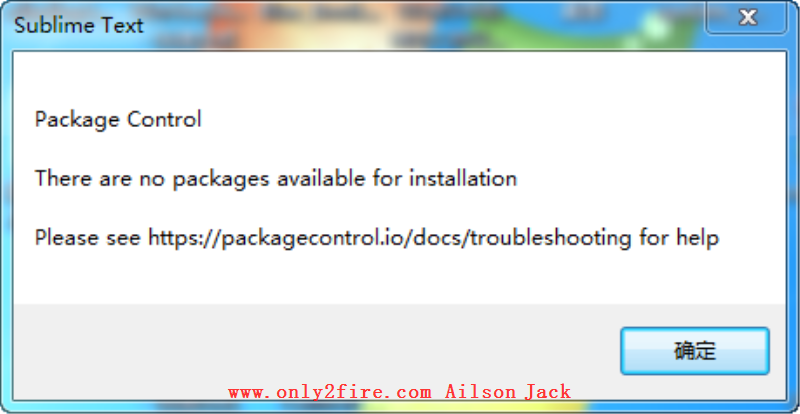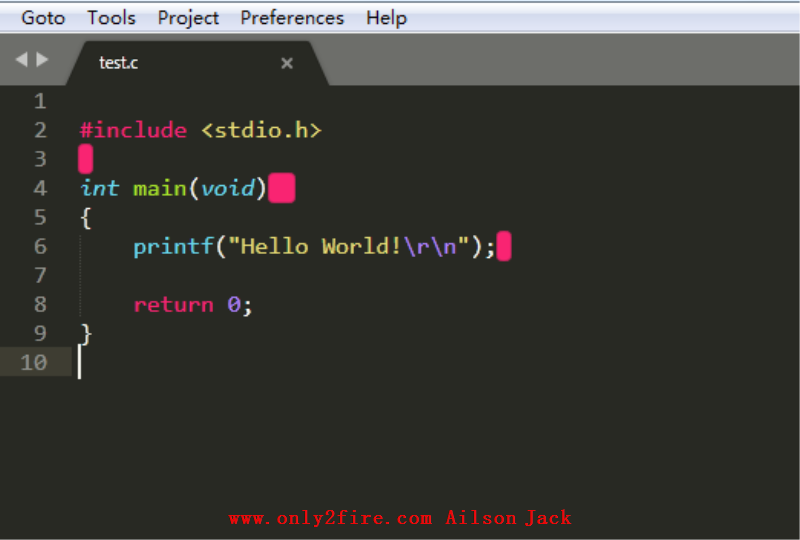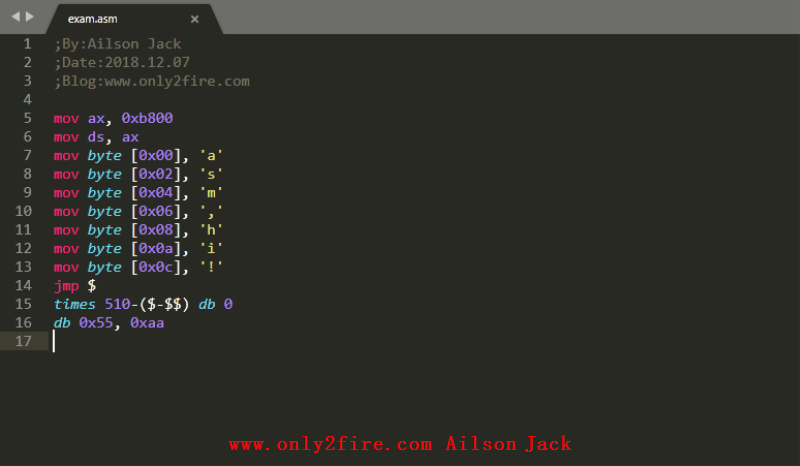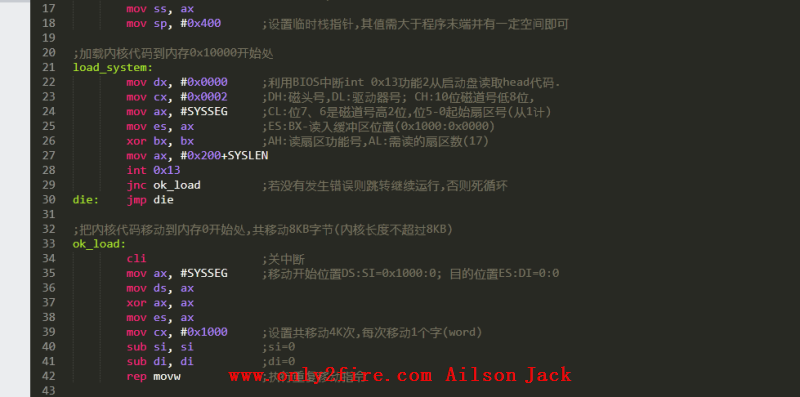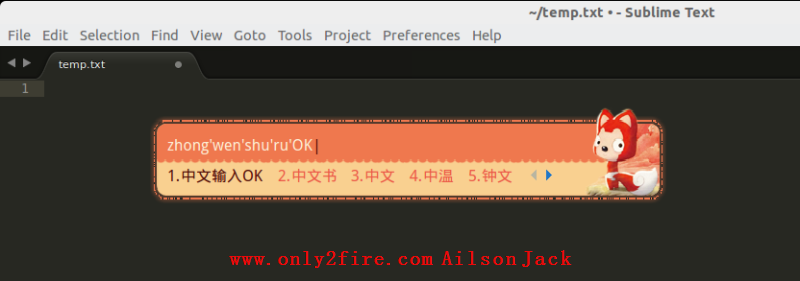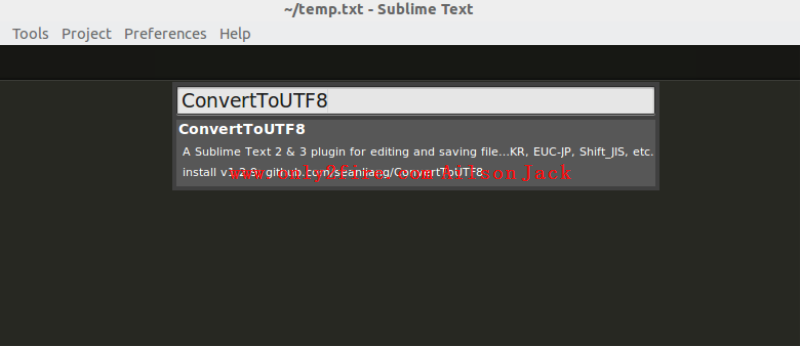标签 Sublime 下的文章
最近遇到一个Sublime Text的问题,一直未能解决,在网上也搜索了一些网友的做法,尝试之后均未能解决问题,后来偶然间看到一篇文章,尝试之后总算是解决了问题,在此记录,以便后面查询。 这是我提供的下载文件,点此下载,密钥:bwx5。近些日,想通过Sublime Text的Package Control来安装一些插件,但是点击Package Control:Install Package之后一段时间,弹出一个窗口,提示信息为:There are no packages available for installation:好吧,弹出这个窗口就是不让我安装插件呗,好在找到方法治你,下面谈谈解决方法。打开Sublime Text,然后点击Preferences->Browse Packages…,进入一个Sublime Text的Packages目录,然后将我提供的channel_v3.json文件拷贝到该目录下面:接着修改Package Control的用户配置,点击Preferences->Package Settings->Package Control->Settings – User,新增或者修改”channels”的配置信息,其路径为channel_v3.json文件的路径:配置信息为:"channels":[ "C:\\Users\\AilsonJack\\AppData\\Roaming\\Sublime Text 3\\Packages\\channel_v3.json"]重启Sublime Text,然后在Package Control中点击Package Control:Install Package,熟悉的界面又回来啦,哈哈。如果有其他疑问,欢迎留言讨论。
今天给大家介绍一个Sublime Text的插件:TrailingSpaces。该插件功能还是可以的,可以高亮显示空格以及tab键,并且配置后可以一键去掉多余的空格和tab键,对于有空格强迫症的我来说,还是很有用的。1、安装TrailingSpaces打开Sublime Text下Package Control中的Install Package,在输入框中输入trail,然后点击TrailingSpaces进行安装:安装好之后,可以打开一个文档,随便在某一行敲tab键或者按空格键,可以看到空格和tab键高亮了:2、配置去除多余空格/tab键的快捷键打开Sublime Text,点击Preferences->Key Bindings,在弹出窗口的右侧,也就是xxxxx – User配置文件中,添加如下内容:{ "keys": ["ctrl+alt+d"], "command": "delete_trailing_spaces"}保存配置内容之后,重启Sublime Text,然后在刚才的测试文件中,按快捷键ctrl+alt+d,可以看到测试文件中刚才高亮的空格与tab被去掉了,真是太方便了,哈哈:
最近在学习x86汇编语言,寻思着使用Sublime来编辑汇编代码,并且通过Sublime来编译写好的程序,这样编辑和编译就非常的方便了。这里我是在Windows 7中使用nasm编译器,Sublime的版本是Sublime Text3。在文章《Sublime 高亮汇编asm文件》中讲述了Sublime高亮asm汇编代码的方法。本文就重点讲解在编写好汇编代码之后,如何通过Sublime调用nasm编译器来编译我们的程序,当然调用过程就是按一下快捷键即可。下面讲解如何将我们的编译配置文件导入到Sublime。 下面内容会使用到的文件,这里我通过网盘进行分享: 点此下载 密钥:wanq。1、安装nasm从网上下载nasm编译器的安装包,然后安装到系统中,安装完成之后,可以命令窗口中执行命令:nasm -v,如果输出了nasm的版本信息,那么就表示nasm安装成功;如果没有输出版本信息,那么可以将nasm安装目录(nasm.exe所在的路径)添加到系统环境变量中,之后再重新打开命令窗口,输入命令:nasm -v,应该就可以正确的输出nasm的版本信息。2、使用配置文件打开Sublime,然后选择Preferences -> Browse Packages…,然后将我提供的nasm.sublime-build文件放入弹出的文件框的User文件夹中,然后可以关闭窗口,之后重启Sublime,可以在Tools -> Build System中看到刚才安装的编译工具nasm:3、编译汇编程序Sublime打开汇编程序,然后可以试试按快捷键Ctrl+B,可以看到汇编程序代码所在的目录生成了编译好的文件:至此就完成了Sublime编译汇编程序的功能,如有疑问欢迎留言。
在开始下面的操作之前,请下载我提供给大家的文件。地址:点此下载 密钥:wg05。另外,在我博客的另一篇文章《Linux Sublime安装以及中文乱码解决》,已经介绍了在Linux中如何安装Sublime以及解决了Sublime显示中文乱码的问题,大家可以去看看。在安装了Sublime之后,输入英文和数字是没有问题的,但是想要输入中文,却不能够完成,现在就给大家讲讲如何来解决这个问题(我的电脑安装的是搜狗输入法,具体的安装过程可以参考我的博文《Fedora安装搜狗输入法》)。1、编译sublime_imfix.csublime_imfix.c文件是我提供给大家的,具体的内容可以自行查看,这里只讲讲怎么编译。执行命令:gcc -shared -o libsublime-imfix.so sublime_imfix.c `pkg-config –libs –cflags gtk+-2.0` -fPIC(如果出现如下的错误:fatal error: gtk/gtkimcontext.h: 没有那个文件或目录,那么只需要执行命令:apt-get install libgtk2.0-dev,之后再编译sublime_imfix.c文件即可),编译生成一个共享库libsublime-imfix.so。将libsublime-imfix.so拷贝到sublime_text所在文件夹,执行如下命令:mv libsublime-imfix.so /opt/sublime_text接着,修改文件/usr/bin/subl的内容:vim /usr/bin/subl,修改的内容如下:#!/bin/shexec /opt/sublime_text/sublime_text “$@”修改为:#!/bin/shLD_PRELOAD=/opt/sublime_text/libsublime-imfix.so exec /opt/sublime_text/sublime_text “$@”2、修改sublime_text.desktop文件vim /usr/share/applications/sublime_text.desktop将[Desktop Entry]中的字符串Exec=/opt/sublime_text/sublime_text %F,修改为:Exec=bash -c “LD_PRELOAD=/opt/sublime_text/libsublime-imfix.so exec /opt/sublime_text/sublime_text %F”将[Desktop Action Window]中的字符串Exec=/opt/sublime_text/sublime_text -n,修改为:Exec=bash -c “LD_PRELOAD=/opt/sublime_text/libsublime-imfix.so exec /opt/sublime_text/sublime_text -n”将[Desktop Action Document]中的字符串Exec=/opt/sublime_text/sublime_text –command new_file,修改为:Exec=bash -c “LD_PRELOAD=/opt/sublime_text/libsublime-imfix.so exec /opt/sublime_text/sublime_text –command new_file”我修改完成后的截图如下:注意:修改时请注意双引号””,否则会导致不能打开带有空格文件名的文件。此处仅修改了/usr/share/applications/sublime-text.desktop,但可以正常使用了,opt/sublime_text/目录下的sublime-text.desktop可以修改,也可不修改。打开Sublime软件,切换到中文输入法,能够在Sublime中输入中文了吧。
在Linux下,对普通的文本或者源代码文件进行编辑时,一般系统默认的是gedit,但是这个软件不太好用。这里推荐给大家一款比较好的软件Sublime,这个软件属于夸平台的软件,在Windows上也能够安装。 我的电脑使用的是Ubuntu 14.04 64bit系统,因此我提供Sublime Text3的安装包也就是Ubuntu下的安装包了(对于其他的系统,大家可以去Sublime的官网下载即可),地址:点此下载 密钥:sg6k,里面有Sublime Text3的密钥哦。另外,在我的博客里面也有一篇文章《Linux 解决Sublime无法输入中文》,讲的是如何解决Sublime Text3不能输入中文的问题,大家可以点击查看下。下面讲讲Sublime如何安装,简单的配置以及中文乱码问题的解决。1、安装Sublime将我提供的安装包放到一个目录下,然后在终端切换到对应的目录,接着执行命令:dpkg -i sublime-text_build-3103_amd64.deb,截图如下:安装完之后,打开Sublime,就可以输入密钥进行注册。此时你打开一个含有中文的文件,发现中文是乱码的,那么接下来就给大家讲讲如何解决乱码这个问题。2、安装PackageControl打开Sublime,之后按快捷键ctrl+`,或者View > Show Console 菜单打开控制台:然后在控制台中输入一下内容:import urllib.request,os;pf=’Package Control.sublime-package';ipp=sublime.installed_packages_path();urllib.request.install_opener(urllib.request.build_opener(urllib.request.ProxyHandler()));open(os.path.join(ipp,pf),’wb’).write(urllib.request.urlopen(‘http://sublime.wbond.net/’+pf.replace(‘ ‘,’%20′)).read()),接着回车执行代码,等待PackageControl安装完成,安装完成之后,在Preferences下出现了PackageControl选项。3、解决中文乱码点击Preferences下的PackageControl选项,然后选择Install Package,在输入框中输入ConvertToUTF8,点击安装(根据Sublime的左下角出现的状态信息来判断是否安装完成):安装完成之后,会弹出一个文件,里面出现如下信息:File: /home/ailsonjack/temp.txtEncoding: GB2312Error: Codecs missingPlease install Codecs33 plugin.这表示为了显示中文,还需要一个包Codecs33,那么同样的,照着上面的步骤安装Codecs33:安装完之后,重新启动Sublime,中文显示正常了吧。
- 1
本站信息
目前本站共被浏览 196776 次
目前本站已经运行 3960 天
目前本站共有 165 篇文章
目前本站共有 6 条评论信息
目前本站共有 104 个标签
目前本站共有 0 条留言信息
网站创建时间: 2015年03月01日
最近更新时间: 2023年11月26日
目前本站已经运行 3960 天
目前本站共有 165 篇文章
目前本站共有 6 条评论信息
目前本站共有 104 个标签
目前本站共有 0 条留言信息
网站创建时间: 2015年03月01日
最近更新时间: 2023年11月26日
JLink V9掉固件修复(灯不亮) 3Zephyr笔记2 - 在STM32F429上运行HelloWorld 2计算NandFlash要传入的行地址和列地址 1Linux MMC子系统 - 6.eMMC 5.1工作模式-设备识别模式 0Linux MMC子系统 - 5.eMMC 5.1工作模式-引导模式 0Linux MMC子系统 - 4.eMMC 5.1常用命令说明(2) 0
最新评论
标签云
Linux嵌入式实用技巧ARM内核学习问题集合CC++编程语言阅读笔记汇编Linux内核完全注释Windows驱动开发计算机基础ARM11ARMv7-ASTM32IDESublimeLinux内核学习eMMCMMC子系统Ubuntu操作系统OfficeVMWareAPUEgccRTOS中断漫游世界随笔感悟开发工具软件应用编程VsCodearmccarmclang编译器ZephyrSPIJLink网卡驱动安装各种芯片库函数NFSμCOS内核sambaFlashUnix命令与脚本输入法Linux内核设计与实现gitRIFFWAVJATGFTPar8161安装centos有线上网μCGUI字库工程建立右键菜单网络文件系统Firefox百度NTFS文件系统CodeBlocksCentOS数据结构算法PhotoShop51KeilQTUltraEditscanfglibc宏定义UIDGID优先级娱乐天地SourceInsight磁盘扇区总线I2CPDFBComparePythonI2SFPUMakefileSWDCPUARP软件推荐FileZilla